|
POWER GIRL
Ringrazio Biene per avermi permesso di tradurre i suoi tutorial.
qui puoi trovare qualche risposta ai tuoi dubbi. Se l'argomento che ti interessa non è presente, ti prego di segnalarmelo. Questo tutorial è stato scritto con PSP X2, ma può essere eseguito anche con le altre versioni di PSP. Per tradurlo, ho usato PSP X. ©Biene - tutti i diritti riservati. Il © della traduzione è mio. Occorrente: A scelta il tube di una donna. Il resto del materiale qui Per il mio esempio ho usato tubes di Gina e Luz Cristina La maschera è ©Jutta e l'angolo è ©Paula's Pretties. Un ringraziamento ai creatori di tubes dei vari gruppi cui appartengo. Il watermark di ognuno è inserito nei tubes. Per favore, rispetta il lavoro degli autori: non cambiare il nome del file e non rimuovere il watermark. Il © appartiene agli artisti originali.  Filtri: Alien Skin Xenofex 2.0 - Constellation qui Eye Candy 4 - Glass qui Imposta il colore di primo piano con il nero, e il colore di sfondo con un colore dei tuoi tubes. Il mio #800000. Apri il template di Biene template_powergirl_biene.pspimage. L'immagine, che sarà la base del tuo lavoro, non è vuota ma contiene le selezioni salvate sul canale alfa. Riempi  l'immagine trasparente con il colore nero di primo piano. l'immagine trasparente con il colore nero di primo piano.Livelli>Nuovo livello raster. Riempi  con il colore di sfondo. con il colore di sfondo.Apri la maschera ©hummel-jutta-mask80.jpg e minimizzala. Torna al tuo lavoro. Livelli>Nuovo livello maschera>Da immagine: apri il menu sotto la finestra di origine e vedrai la lista dei files aperti. Seleziona la maschera con i seguenti settaggi:  Livelli>Unisci>Unisci gruppo. Rinomina questo livello "maschera". Livelli>Duplica, 2 volte. 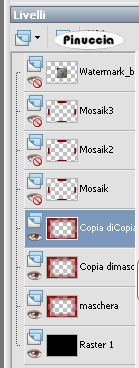 Attiva nuovamente il livello "maschera". Selezione>Carica/Salva selezione>Carica selezione da canale alfa. Seleziona e carica Auswahl#2. 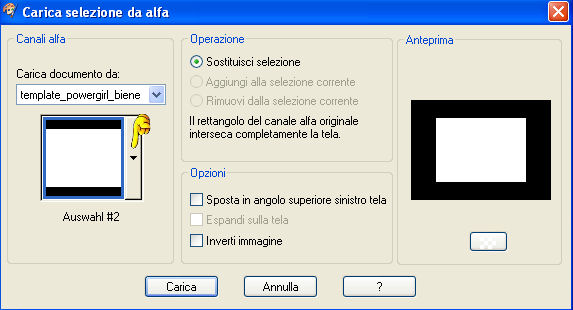 Effetti>Plugins>Alien Skin Xenofex - Constellation: 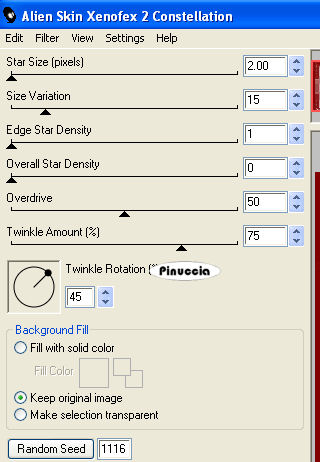 Attiva il livello della prima copia di "maschera". Ripeti l'Effetto Constellation, con gli stessi settaggi, ma cliccando una volta su Random Seed.  Chiudi il livello. Attiva il livello della seconda copia di "maschera". Ripeti l'Effetto Constellation, cliccando una volta su Random Seed. Chiudi il livello. Selezione>Deseleziona. Apri e attiva il livello "Mosaik". I tre livelli Mosaik si accordano con i colori della tag. Se stai usando altri colori, prendi nota dei colori di tonalità (h) e saturazione (s) del tuo colore di sfondo. Regola>Tonalità e Saturazione>Viraggio e trascrivi i valori annotati nelle rispettive caselle. Posizionati sul livello Mosaik3 (lascialo chiuso). Apri il tuo tube. Attiva lo strumento Selezione  , rettangolo, , rettangolo,e seleziona la parte del tube che vuoi inserire nella parte nera della maschera. Modifica>Copia. Torna al tuo lavoro e vai a Modifica>Incolla come nuovo livello. Se necessario, ridimensiona il tube, e posizionalo  nella parte scura della maschera. nella parte scura della maschera.Selezione>Carica/Salva selezione>Carica selezione da canale alfa. Carica nuovamente Auswahl#2: 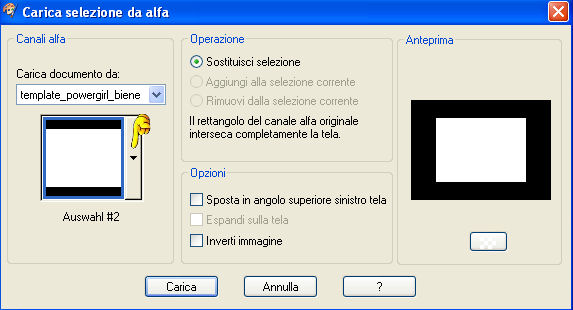 Selezione>Inverti. Premi sulla tastiera il tasto CANC  Selezione>Deseleziona. Abbassa l'opacità di questo livello al 32%. Apri pp_GoldDiamondCorners4.psp. Attiva il livello Raster 2 e vai a Modifica>Copia. Torna al tuo lavoro e vai a Modifica>Incolla come nuovo livello. Immagine>Ridimensiona, all'80%, tutti i livelli non selezionato. Posiziona  l'angolo nell'angolo in basso a sinistra. l'angolo nell'angolo in basso a sinistra.Cambia la modalità di miscelatura di questo livello in Sovrapponi. Livelli>Duplica. Immagine>Rifletti. Livelli>Unisci>Unisci giù. Livelli>Duplica. Immagine>Capovolgi. Livelli>Unisci>Unisci giù. Attiva lo strumento Testo  . .Per il mio esempio ho usato il font 1SnappyDNA, dimensione 100, pennellata 1, crea come vettore. Scrivi un testo sull'immagine. Posiziona il testo. Oggetti>Allinea>Centra orizz. nella tela. Selezione>Da oggetto vettoriale. Selezione>Modifica>Contrai - 1 pixel. Livelli>Converti in livello raster. Effetti>Plugins>Eye Candy 4000 - Glass: imposta il colore di sfondo, cliccando sulla palettina corrispondente: 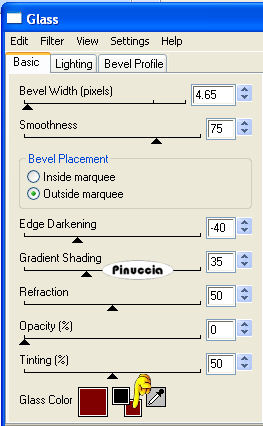 Selezione>Deseleziona. Effetti>Effetti 3D>sfalsa ombra, con i seguenti settaggi, colore nero. 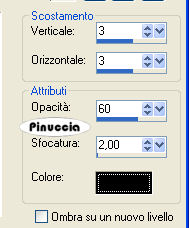 Attiva nuovamente il tuo tube. Selezione>Deseleziona. Modifica>Copia. Torna al tuo lavoro e vai a Modifica>Incolla come nuovo livello. Immagine>Rifletti. Immagine>Ridimensiona, se e quanto necessario. Sposta  il tube a destra. il tube a destra.Livelli>Duplica. Livelli>Disponi>Sposta giù. Effetti>Effetti di distorsione>Vento - da destra, intensità 100.  Regola>Sfocatura>Sfocatura gaussiana - raggio 30:  Abbassa l'opacità di questo livello al 67%. Attiva il livello superiore. Effetti>Effetti 3D>sfalsa ombra, con i seguenti settaggi, colore nero.  Livelli>Nuovo livello raster. Selezione>Seleziona tutto. Selezione>Modifica>Contrai - 2 pixels. Selezione>inverti. Riempi  la selezione con il colore nero. la selezione con il colore nero.Se il tuo tube ha un copyright, non dimenticare di aggiungerlo. Aggiungi il tuo nome e/o il tuo watermark. Assicurati che i livelli delle copie di Mosaik e della maschera siano chiusi.  Modifica>Copia Unione. Se stai usando PSP X2: Modifica>Copia Speciale>Copia Unione Apri Animation Shop e vai a Modifica>Incolla>Incolla come nuova animazione. Torna in PSP. Chiudi i livelli Maschera e Mosaik e apri i livelli della prima copia.  Modifica>Copia Unione. Torna in Animation Shop e vai a Modifica>Incolla>Incolla dopo il fotogramma corrente. Di nuovo in PSP. Chiudi i livelli della prima copia di Maschera e Mosaik e apri i livelli della seconda copia.  Modifica>Copia Unione. Per finire, in Animation Shop: Modifica>Incolla>Incolla dopo il fotogramma corrente. Controlla il risultato cliccando su Visualizza  e salva in formato gif. e salva in formato gif. 
Se hai problemi o dubbi, o trovi un link non funzionante, o anche soltanto per un saluto, scrivimi
6 Maggio 2009 |